Cách khắc phục ổ D bị đầy như thế nào?
Trong quá trình sử dụng máy tính, việc ổ D bị đầy là một vấn đề phổ biến gây khó chịu cho nhiều người. Ổ D thường được sử dụng để lưu trữ dữ liệu cá nhân như hình ảnh, video, tài liệu, v.v. Khi ổ D đầy, máy tính sẽ hoạt động chậm chạp, thậm chí không thể lưu trữ thêm dữ liệu mới. Vậy cách khắc phục ổ D bị đầy như thế nào? Laptop Khánh Trần sẽ giải đáp cho bạn qua bài viết này.
I. Ổ D bị đầy gây ra những tác hại nào?
Ổ D bị đầy có thể gây ra nhiều tác hại đáng kể đối với hiệu suất và hoạt động của máy tính. Sau đây là một số tác hại chính khi ổ D bị đầy.
Giảm hiệu suất hệ thống
Khi ổ D đầy, máy tính sẽ gặp khó khăn trong việc tìm kiếm và truy xuất dữ liệu. Điều này dẫn đến tình trạng chậm chạp, treo máy, và thời gian phản hồi kéo dài. Các ứng dụng và chương trình có thể mất nhiều thời gian hơn để khởi động và hoạt động.
Khó khăn khi lưu trữ dữ liệu
Tác hại rõ ràng nhất là bạn sẽ không thể lưu trữ thêm bất kỳ tệp, tài liệu, hình ảnh, video hoặc phần mềm nào trên ổ D. Điều này gây bất tiện lớn nếu bạn cần lưu trữ dữ liệu mới hoặc cài đặt ứng dụng.
Ảnh hưởng các chương trình và ứng dụng
Nhiều chương trình và ứng dụng cần không gian trống trên ổ đĩa để hoạt động hiệu quả. Khi ổ D đầy, các chương trình này có thể gặp lỗi, hoạt động không ổn định hoặc thậm chí không thể khởi động.
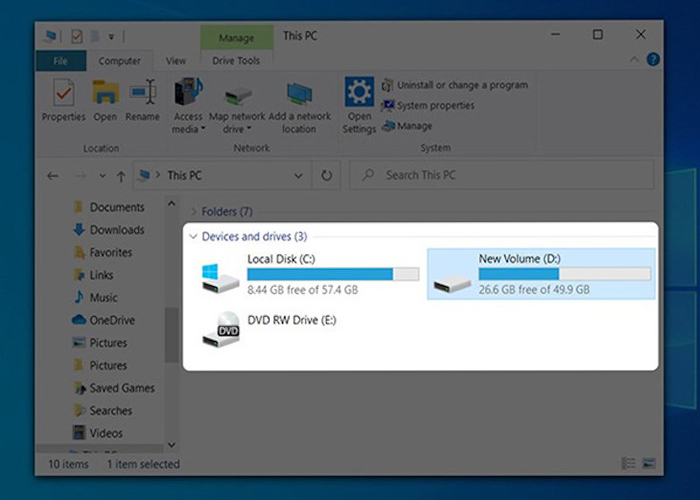
Nguy cơ mất dữ liệu
Trong một số trường hợp, ổ D đầy có thể dẫn đến nguy cơ mất dữ liệu. Khi ổ đĩa gần đầy, hệ thống có thể gặp khó khăn trong việc ghi dữ liệu mới, dẫn đến tình trạng tệp bị hỏng hoặc mất mát.
Không thể cập nhật phần mềm
Một số phần mềm, ứng dụng cần không gian để cập nhật, khi ổ D đầy sẽ không thể cập nhật được, dẫn đến phần mền bị lỗi thời, dễ bị tấn công bởi virus.
II. Cách khắc phục ổ D bị đầy
Sau đây, bài viết sẽ hướng dẫn cách khắc phục ổ D bị đầy hiệu quả, bạn có thể tham khảo các bước được chia sẻ sau đây.
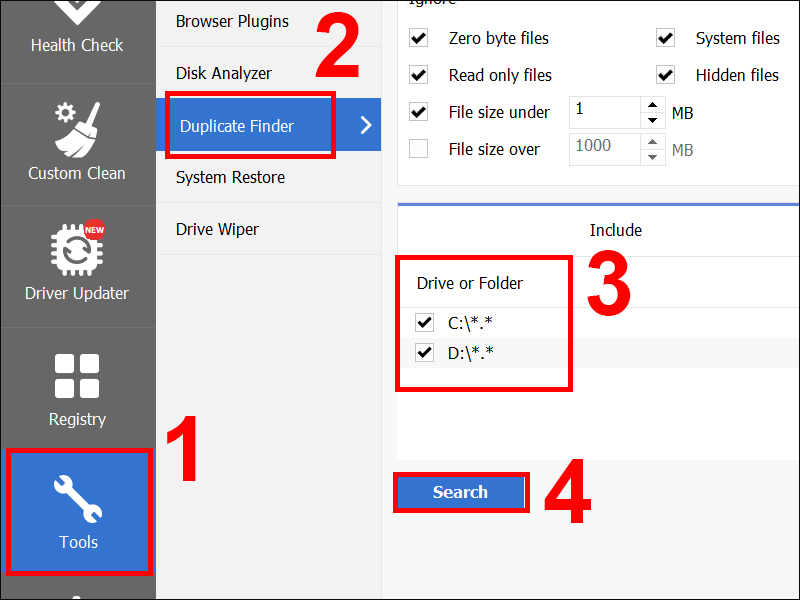
Xóa tập tin không cần thiết
Cách đơn giản nhất là xóa các tập tin, thư mục mà bạn không còn sử dụng nữa. Hãy kiểm tra các thư mục như "Downloads", "Documents" và "Pictures" để tìm các tập tin lớn hoặc trùng lặp.
Bạn có thể sử dụng các công cụ tìm kiếm của Windows để tìm các tập tin có kích thước lớn và xóa chúng.
Di chuyển dữ liệu sang ổ khác hoặc thiết bị lưu trữ ngoài
Nếu bạn có nhiều tập tin lớn như video, nhạc hoặc hình ảnh, hãy di chuyển chúng sang ổ đĩa khác hoặc thiết bị lưu trữ ngoài như USB hoặc ổ cứng di động.
Bạn cũng có thể sử dụng các dịch vụ lưu trữ đám mây như Google Drive hoặc Dropbox để lưu trữ dữ liệu trực tuyến.
Sử dụng công cụ Disk Cleanup
Windows có một công cụ tích hợp sẵn gọi là Disk Cleanup, giúp bạn xóa các tập tin tạm thời, tập tin rác và các tập tin không cần thiết khác.
Để sử dụng công cụ này, hãy nhấp chuột phải vào ổ D, chọn "Properties", sau đó nhấp vào "Disk Cleanup".
Gỡ chương trình không sử dụng
Các chương trình không sử dụng cũng chiếm một lượng lớn dung lượng ổ đĩa. Hãy gỡ cài đặt các chương trình mà bạn không còn sử dụng nữa.
Bạn có thể gỡ cài đặt chương trình bằng cách vào "Control Panel", chọn "Programs" và sau đó chọn "Uninstall a program".
Xóa các tập tin tạm thời
Các tập tin tạm thời được tạo ra bởi các chương trình và hệ điều hành. Theo thời gian chúng sẽ tích tụ lại và chiếm một phần dung lượng đáng kể.
Để xóa các tập tin tạm thời, bạn có thể sử dụng công cụ Disk Cleanup hoặc xóa thủ công các tập tin trong thư mục "Temp".
Kiểm tra và xóa các tệp tin trùng lặp
Các tệp tin trùng lặp có thể chiếm một lượng lớn dung lượng ổ đĩa. Bạn có thể sử dụng các phần mềm tìm kiếm tệp tin trùng lặp để tìm và xóa chúng.
Nâng cấp ổ cứng
Nếu bạn đã thử tất cả các cách trên mà vẫn không đủ dung lượng, bạn có thể cân nhắc nâng cấp ổ cứng lên dung lượng lớn hơn.
III. Tổng kết
Nhìn chung, việc ổ D bị đầy là một vấn đề phổ biến nhưng hoàn toàn có thể khắc phục được. Bằng cách áp dụng những phương pháp đã nêu trên, từ việc dọn dẹp các tệp tin không cần thiết, di chuyển dữ liệu sang ổ đĩa khác, đến việc nâng cấp ổ cứng, bạn đã biết cách khắc phục ổ D bị đầy và tối ưu hóa hiệu suất máy tính của mình. Hãy nhớ thường xuyên kiểm tra và dọn dẹp ổ đĩa để tránh tình trạng đầy bộ nhớ, giúp máy tính hoạt động mượt mà và hiệu quả hơn.
Những thông tin được chia sẻ trên, có thể đã làm bạn ít nhất hiểu rõ vấn đề của mình, qua đó sử dụng laptop tốt hơn. Đơn vị laptop Khánh Trần với kinh nghiệm nhiều năm trong nghề sẽ tư vấn và cung cấp cho bạn những dòng laptop T14 gen 3 cao cấp, thích hợp mọi công việc cũng như trải nghiệm người dùng.





